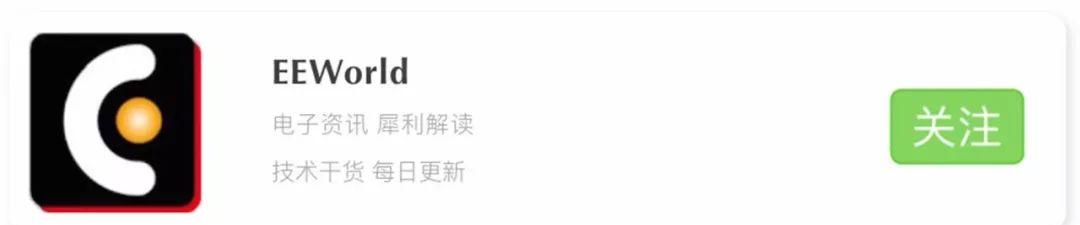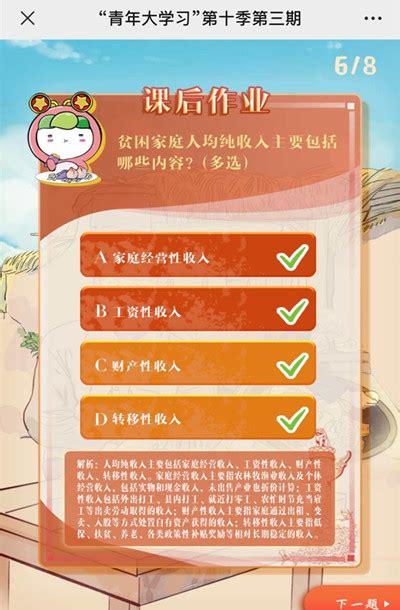效果图:
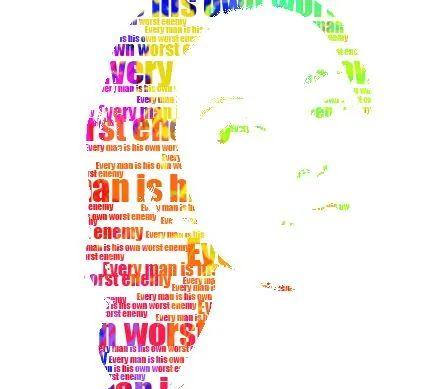
素材:


操作步骤:
第一步:
按Ctrl N新建一个画布(宽度:500像素、高度:500像素,背景内容:白色),确定后,就得到“背景”图层

 想学更多请访问www.16xx8.com
想学更多请访问www.16xx8.com
第二步:
按T使用文字工具,分别各输入一些你喜欢的字体【字体要大小不同、越多越好】,比如我输入了很多不同大小的:Every man is his own worst enemy,输入好了后;接着在各个“Every man is his own worst enemy”文字图层,按V使用移动工具把各个字体调整到合适的位置


第三步:
把“背景”图层的小眼睛关闭;接着在一个“Every man is his own worst enemy”文字图层,按Ctrl Shift E合并可见图层,就把所有的文字图层都合并到成一个图层,就合并得到“Every man is his own worst enemy”文字图层;然后把“Every man is his own worst enemy”文字图层的小眼睛关闭,把“背景”图层的小眼睛打开





第四步:
按Ctrl O将‘人物’的素材图层打开,按P使用钢笔工具,将人物部分锚点出路径,锚点好了后;接着按Ctrl Enter选区更改;然后按V使用移动工具,将人物部分的选区拖移动到刚才的“背景图层”画布,就得到“图层 1 ”图层;再把“图层 1 ”图层的图层顺序拖移动到“Every man is his own worst enemy”文字图层的下面




第五步:



第六步:








第七步:







第八步:
按Alt F L将‘色彩素材’图层置入,按Ctrl T调整好大小,就得到“色彩”图层;接着在“色彩”图层,按Ctrl Alt G创建剪贴蒙板,即可完成。



完成:
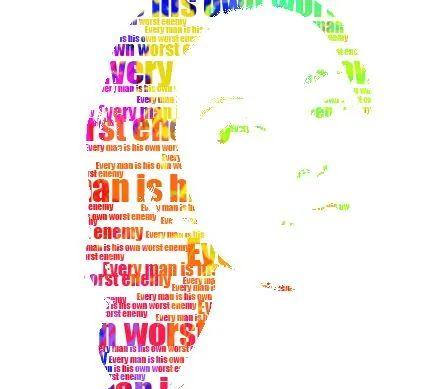
相关教程
欧美色调,把婚纱照片制作成泛青黄调欧美色
 下雨效果,在PS中给人物制作个性的下雨效果
下雨效果,在PS中给人物制作个性的下雨效果
 拍立得效果,给街拍人物制作一种创意拍立得效果照片
拍立得效果,给街拍人物制作一种创意拍立得效果照片
 唯美效果,通过PS给女生照片制作一款唯美的光斑效果
唯美效果,通过PS给女生照片制作一款唯美的光斑效果
 水彩效果,在PS中制作极具艺术感的水墨头像
水彩效果,在PS中制作极具艺术感的水墨头像
 更多教程
更多教程
提问请明确说明是第几步不懂,如:我第十步的什么地方不懂。如果是视频教程,请说明第几分几秒。
更多PS教程请访问:http://www.16xx8.com/